Snabbsökning
Snabbsökning är ett bra sätt att söka efter dokument och andra objekt i valvet. Snabbsökning söker efter objekt som innehåller sökord i filinnehåll eller metadata. Du kan välja om du ska söka i metadata, filinnehåll eller båda genom att välja alternativen Metadata, Filinnehåll eller Båda på fliken Filter. Standard är att man söker både i metadata och filinnehåll. Den här inställningen sparas för alla efterföljande sökningar. I Fliken Filter kan du se hur du kan förfina sökningen på flera sätt.
I sökfältet anger du en söksträng som har att göra med objektet på något sätt, till exempel titel, inloggningskonto för den person som har redigerat det eller en kund som är kopplad till det. Klicka sedan på sökknappen. Söksträngen måste inte vara ett helt ord, du kan korta av ordet genom att använda en asterisk. När du exempelvis söker efter data i demovalvet med söksträngen specifik* kommer du att hitta ett dokument med namnet Tekniska specifikationer, eftersom namnet innehåller den söksträng du sökte efter.
Om du vill söka efter en särskild ordform stänger du av alternativet Leta efter olika böjda former av orden i Snabbsökning i dialogrutan Ytterligare villkor. Det här alternativet är aktiverat som standard. När du gör den här sökningen för till exempel ordet ”företag” innehåller sökresultaten bara de objekt som exakt matchar ordet, inte företaget, företagen och så vidare.
Ord och fraser du söker efter sparas i den nedrullningsbara sökmenyn, vilket gör det lätt att upprepa de senaste sökningarna.

I snabbsökningen behöver du bara ange sökordet.
Sökalternativ för Snabbsökning
 ) till höger om snabbsökningsfältet. När du har klickat på knappen visas följande sökalternativ:
) till höger om snabbsökningsfältet. När du har klickat på knappen visas följande sökalternativ:Söktyp
Du kan ange hur sökfrågorna ska matchas genom att välja ett av följande alternativ:
|
Alla ord |
Matchade objekt innehåller alla angivna sökord. |
|
Något av orden |
Sökningen returnerar alla objekt som innehåller minst ett av de angivna sökorden. |
|
Boolesk |
I den här sökningen kan du använda mer specifika sökfraser och olika operatorer. |
Egenskapsvillkor
Varje objekt har egenskapsvärden som kan användas som sökkriterier. Värdet för egenskapen Projekt kan till exempel vara Sjukhusexpansion (Florida). Om du gör en sökning med dessa värden kommer sökningen att returnera alla dokument för vilka egenskapen Projekt innehåller värdet Sjukhusexpansion (Florida).
Du kan definiera ett egenskapsvillkor genom att välja en egenskap, ett villkor och ett egenskapsvärde med hjälp av menyerna i avsnittet för sökalternativ. Du kan definiera ytterligare egenskapsvillkor genom att klicka på plusikonen (![]() ).
).
Underordning för sökkriterier
Du kan enkelt ange sökkriterier genom att använda deras underordning så att alternativen som visas i listorna filtreras baserat på andra listval. Om du till exempel har valt ett visst arbetsflöde som sökkriterium filtreras tillståndsalternativen på ett sådant sätt att bara de tillstånd som är relaterade till det valda arbetsflödet är synliga och kan väljas. Motsvarande filtrering utförs automatiskt även för andra oberoende värdelistor. Exempelvis filtreras kontaktpersoner efter kund om dessa värdelistor har en hierarkisk relation.
Underordnade sökkriterier kan användas med operatorn ”är”. I dialogrutan Ytterligare villkor kan du även använda operatorn ”en av”.
Indirekta sökningar
Du kan även ange sökkriterier med hjälp av egenskapsrelationer, vilket betyder att själva objektet inte behöver ha egenskapen i fråga. Istället är den egenskap som har valts som sökkriterium i det här fallet egenskapen för ett relaterat objekt.
Genom att använda indirekt sökning kan du till exempel hitta avtal som är relaterade till ett visst land. Även om egenskapen Land inte har definierats för avtalet i fråga räcker det med att det kan hittas via en kund som är kopplad till avtalet. I det här fallet har sökkriteriet angetts till Kund.Land.
Du kan ange dessa indirekta sökegenskaper genom att klicka på plustecknet i listan och sedan välja egenskapen för ett relaterat objekt som ska användas som sökkriterium. I exemplet nedan valdes först Kund från listan. Därefter valdes kundens egenskap Land vilket gjorde att sökkriteriet med en punkt, ”Kund.Land”, visades i sökfältet.
Genom att använda ytterligare villkor kan du skapa indirekta sökkriterier på tre nivåer.
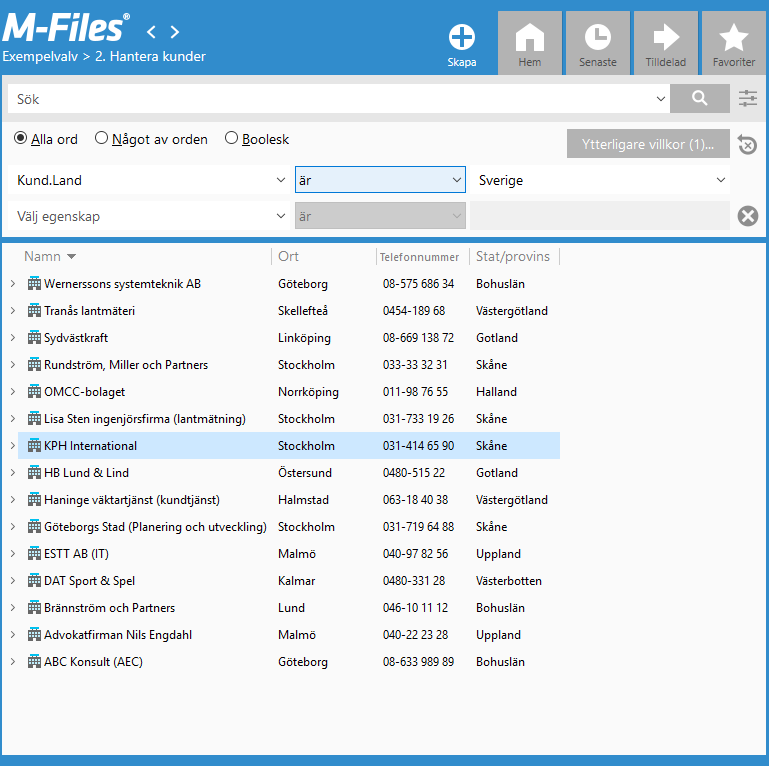
Operatorer och specialtecken
Du kan även använda olika operatorer och specialtecken i sökningar för att hitta dokument och objekt som strikt uppfyller sökkriterierna. Mer information finns i Operatorer och specialtecken.
